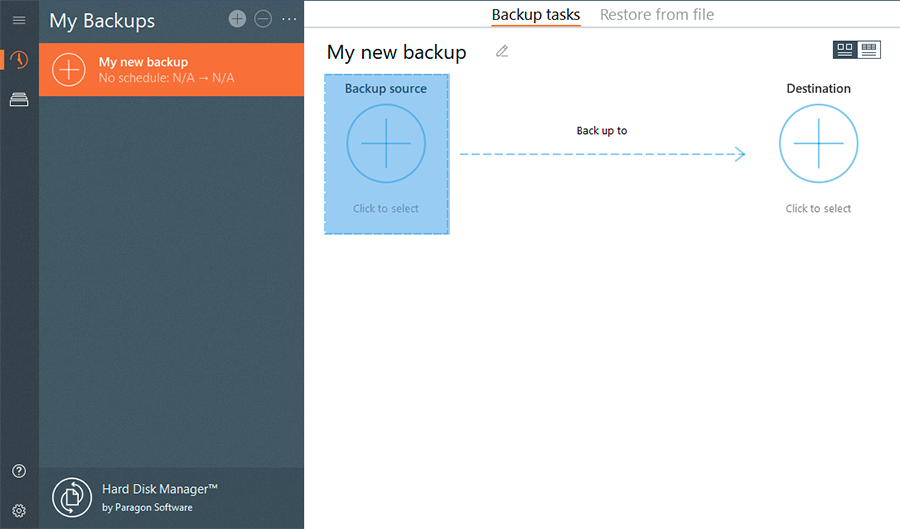
Ce logiciel peut facilement cloner des disques durs et des partitions à l'aide de Master of Cloning, qui facilite la migration des données.
Paragon est largement considéré comme le meilleur logiciel de clonage disponible, avec des fonctionnalités avancées telles qu'un partitionnement outil pour créer, supprimer, masquer ou formater des partitions, ainsi que les rendre actives ou inactives, et Suite.
Grâce à la fonction de clonage, vous pouvez copier l'intégralité du disque dur ou des partitions individuelles sur une clé USB.
Quelle que soit la source ou la cible, ce logiciel peut fonctionner dans chaque migration, ce qui élimine le processus fastidieux de réinstallation.
Une autre option pratique fournie par le logiciel est que vous pouvez exclure les données dont vous n'avez pas besoin de migrer.
L'un des principaux inconvénients pourrait être qu'il n'offre pas d'essai gratuit, cependant, il s'agit d'un logiciel éprouvé et de nombreux utilisateurs ont déclaré être entièrement satisfaits de ce puissant logiciel de clonage.
Gestionnaire de disque dur Paragon autres caractéristiques inclure:
- Partitionnement avancé, tel que fractionnement/fusion, modification de la taille du cluster
- Sauvegarder un système entier
- Automatisation des sauvegardes
- Copiez l'intégralité du disque dur ou des partitions individuelles sur une clé USB
- Exclusion de données incluse dans le processus
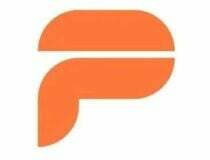
Gestionnaire de disque dur Paragon
Ce logiciel comporte un outil de partitionnement pour créer, supprimer, masquer ou formater une partition. Achetez aujourd'hui!
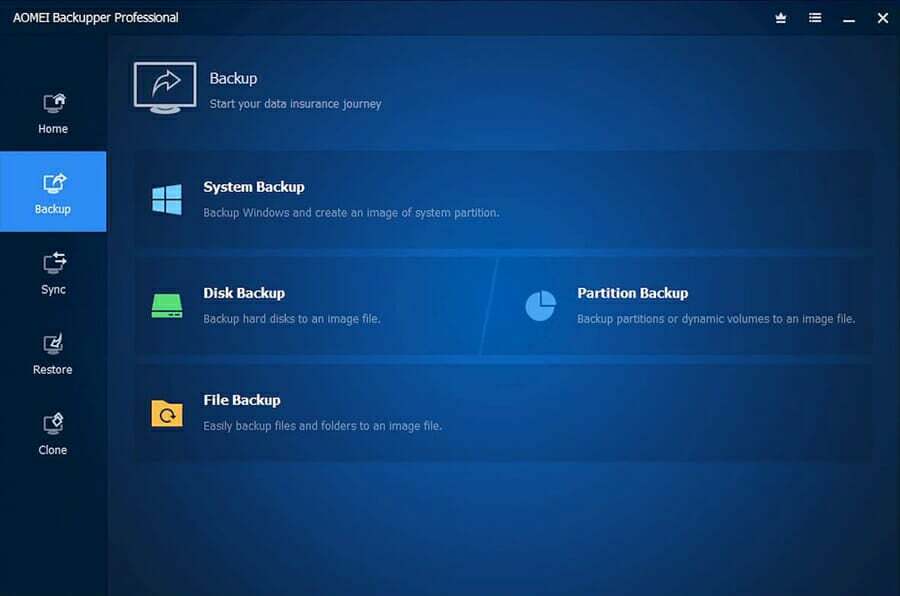
AOMEI Backupper est un autre logiciel de sauvegarde Windows fiable qui sauvegarde, restaure et clone les données et les informations de votre système afin que vous puissiez protéger votre système, vos données et vos applications.
Ce logiciel est compatible avec tous les systèmes d'exploitation (Windows XP et versions ultérieures) et les serveurs (Windows Server 2003 et versions ultérieures).
AOMEI protège vos données avec la sauvegarde du système, le clonage de disque, la sauvegarde de partition, la sauvegarde de fichiers et la synchronisation.
Ce logiciel possède une interface conviviale et utilise des technologies professionnelles pour rendre la migration du système et la transformation des données simples et efficaces.
AOMEI Backupper principales caractéristiques inclure:
- Prend en charge les notifications par e-mail
- Sauvegarde du système, clonage de disque, sauvegarde de partition, sauvegarde et synchronisation de fichiers.
- Peut être configuré pour sauvegarder les secteurs utilisés d'un disque ou d'une partition
- Monter une image de sauvegarde en tant que partition virtuelle
- Compatible avec tous les systèmes d'exploitation Windows, y compris Server
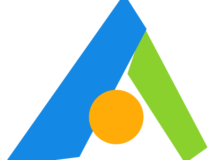
Sauvegarde AOMEI
Il est compatible avec la majorité des systèmes d'exploitation et possède de nombreuses fonctionnalités avancées pour importer et exporter des données en toute sécurité. Achetez et activez aujourd'hui!
Il s'agit d'un excellent logiciel de clonage et d'imagerie gratuit et open-source, qui permet des opérations de sauvegarde et de clonage rapides.
Cependant, de nombreux utilisateurs se plaignent que l'interface n'est pas vraiment conviviale et pas si facile à naviguer.
Il est disponible en deux versions pour les particuliers et les entreprises: Live et SE. L'édition SE vous permet de cloner jusqu'à quarante machines à la fois, ce qui est une fonctionnalité fantastique pour les bureaux et les petites entreprises.
Ce logiciel prend en charge divers systèmes de fichiers tels que les formats de partition GPT/MBR et peut cloner divers systèmes d'exploitation, notamment Minix, NetBSD et Chromium. Il peut également fonctionner à partir d'un DVD ou d'une clé USB.
Dans l'ensemble, le temps de restauration est vraiment court. Les utilisateurs ont revendiqué des vitesses allant jusqu'à 8 Go par minute, ce qui est excellent pour un programme gratuit.
Ce logiciel gratuit et open-source possède toutes les fonctionnalités pour répondre à vos besoins de clonage et d'imagerie; cependant, il existe quelques limitations du logiciel selon leur site Web.
Ces limitations incluent, la partition de destination doit être égale ou supérieure à la partition source, l'imagerie/le clonage en ligne n'est pas encore implémenté et il est difficile de choisir le lecteur de destination.
Jetez un oeil à certains de ses Meilleures caractéristiques:
- BIOS ou machine UEFI amorçable
- Cryptage AES-256
- Mode sans surveillance
- Prend en charge divers systèmes de fichiers tels que GPT/MBR
- Peut cloner divers systèmes d'exploitation, y compris Minix, NetBSD et Chromium
⇒Obtenir Clonezilla


